Kontaktpersonen för återställning av Apple-konto är den person eller det telefonnummer som Apple ID-ägaren har utsett. Detta behövs för att hjälpa till med återställning av kontot om ägaren inte kan komma åt sitt konto. Denna kontakt är vanligtvis en betrodd vän eller familjemedlem som kan kontaktas om ägaren glömmer sitt lösenord, förlorar tillgången till sina betrodda enheter eller stöter på andra problem som gör att han eller hon inte kan logga in på sitt Apple-ID.
När ägaren inleder processen för återställning av kontot kan Apple kontakta en utsedd återställningskontakt för att bekräfta ägarens identitet och hjälpa till med återställningsprocessen. Denna kontakt kan också få en verifieringskod för att hjälpa ägaren att återfå tillgång till sitt konto. Det är viktigt att hålla denna kontaktinformation uppdaterad och att välja någon som är lätt att kontakta och villig att hjälpa till med återställandet av kontot om det behövs.
Vad behöver du för att skapa en kontakt för återställning av ett konto?
För att skapa en återställningskontakt för ditt Apple-ID på Mac måste vissa villkor vara uppfyllda:
- Du måste ha en Mac med macOS 10.15 eller senare.
- Du måste vara inloggad med ditt Apple-ID på din Mac.
- Tvåfaktorsautentisering måste vara aktiverad för ditt Apple-ID.
- Du får inte ha skapat en återställningskontakt för ditt Apple-ID. Om du har gjort det kan du ändra eller ta bort den befintliga återställningskontakten, men inte lägga till en ny.
- Den person som du vill välja som återställningskontakt måste vara 13 år.
- Du måste välja någon som är villig och kan hjälpa dig att återställa ditt konto om du någonsin behöver det. Det är viktigt att välja någon som du litar på och som kommer att vara tillgänglig för att hjälpa dig om det behövs.
- Du måste ha personens kontaktinformation, t.ex. e-postadress eller telefonnummer, lätt tillgänglig så att du kan ange den i processen för att ställa in kontakten för återställning av kontot.
När du har slutfört dessa steg kommer din återställningskontakt att vara inställd och redo att hjälpa dig om du någonsin behöver återställa ditt konto. Det är viktigt att välja någon som du litar på och som kommer att vara tillgänglig för att hjälpa dig vid behov.
Vad gör du för att ställa in en återställningskontakt för Apple-ID på Mac?
Följ de här stegen för att skapa en återställningskontakt för ditt Apple-ID på Mac:
- Klicka på Apple-menyn i det övre vänstra hörnet av skärmen och välj Systeminställningar.
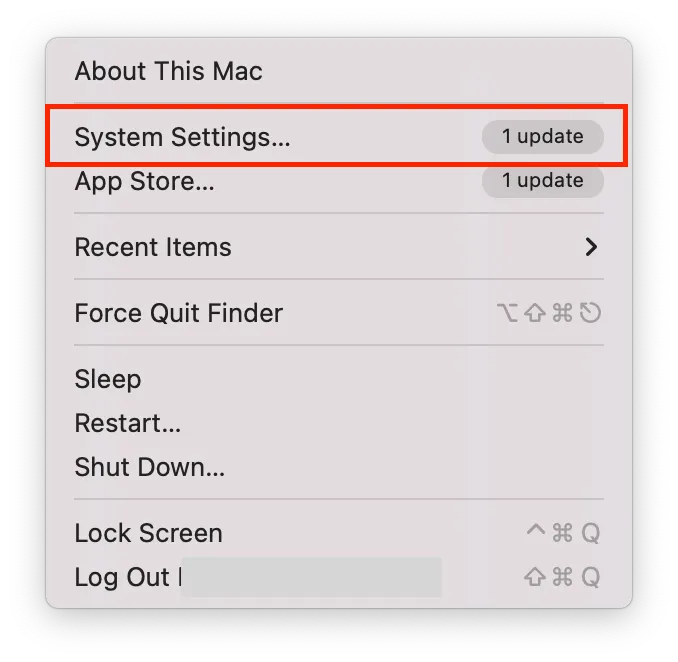
- Klicka på Apple ID.
- Klicka på Lösenord och säkerhet.
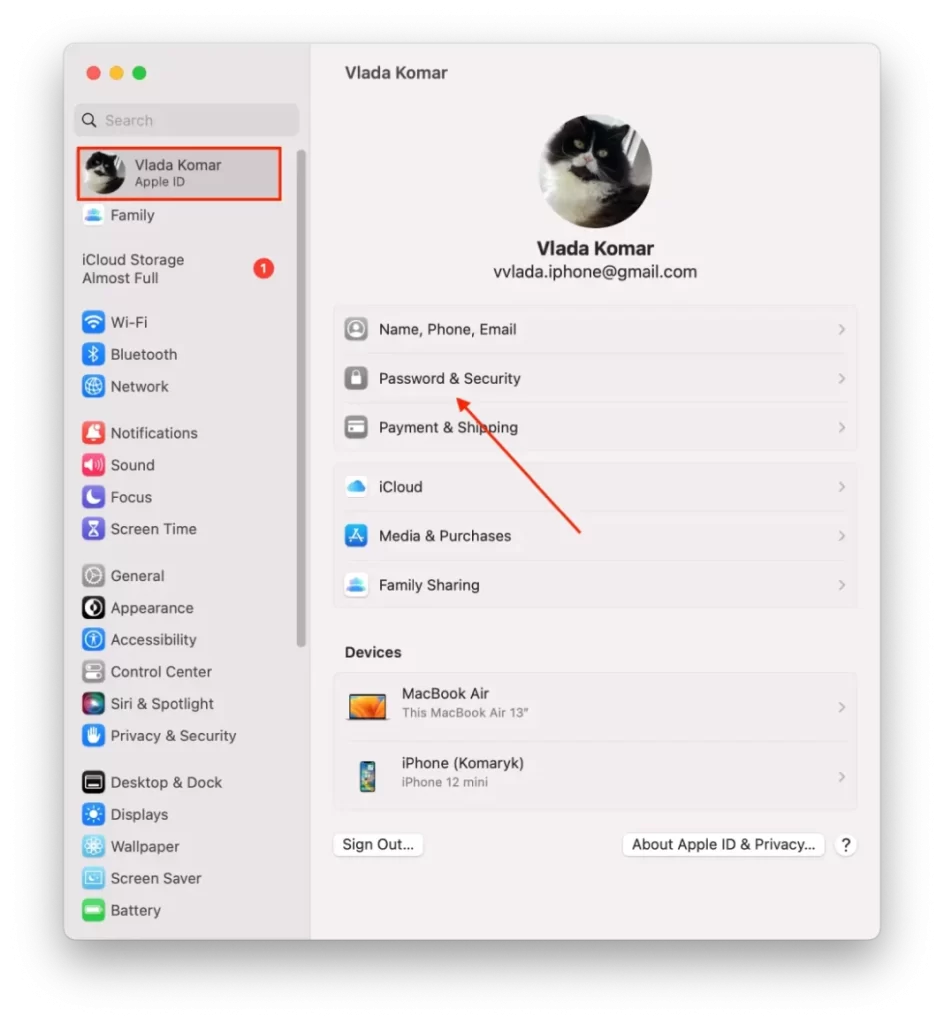
- Bläddra till avsnittet Account Recovery och klicka på ”Manage” (hantera).
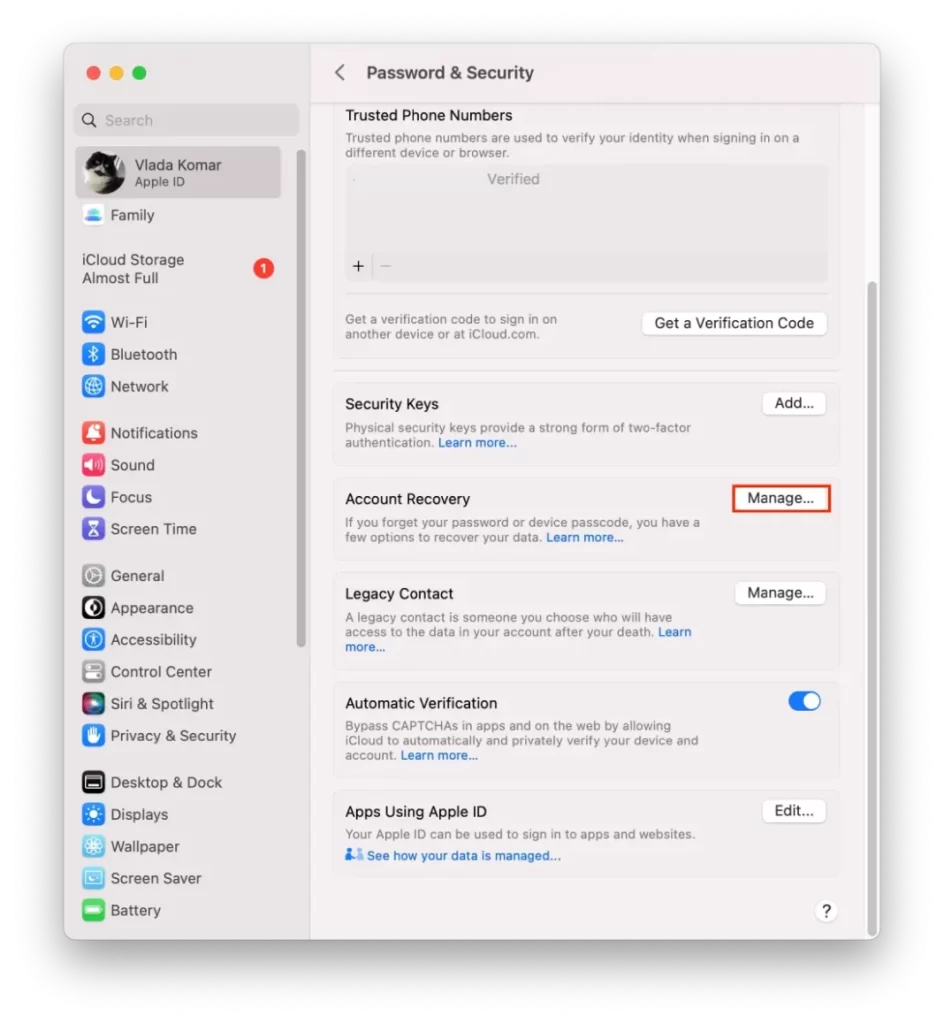
- Klicka på ikonen ”+”.
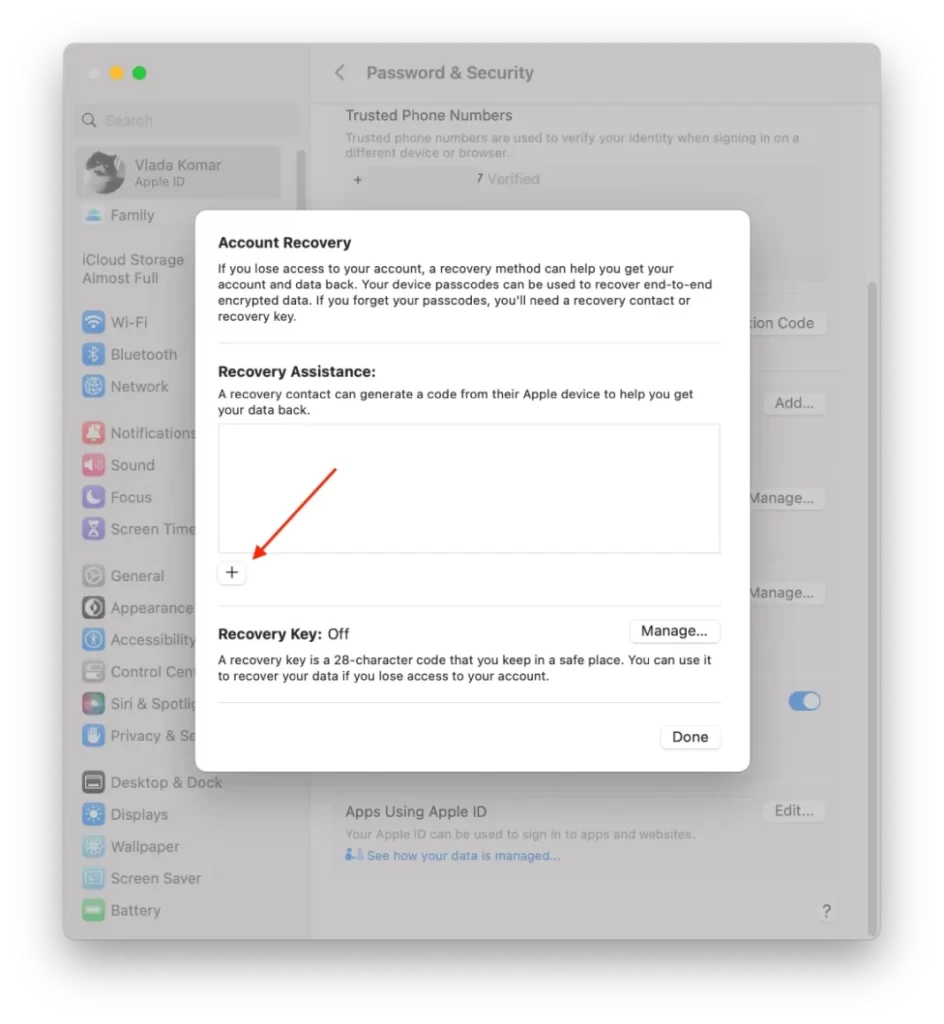
- I det nya fönstret klickar du på ”Add Recovery Contact”.
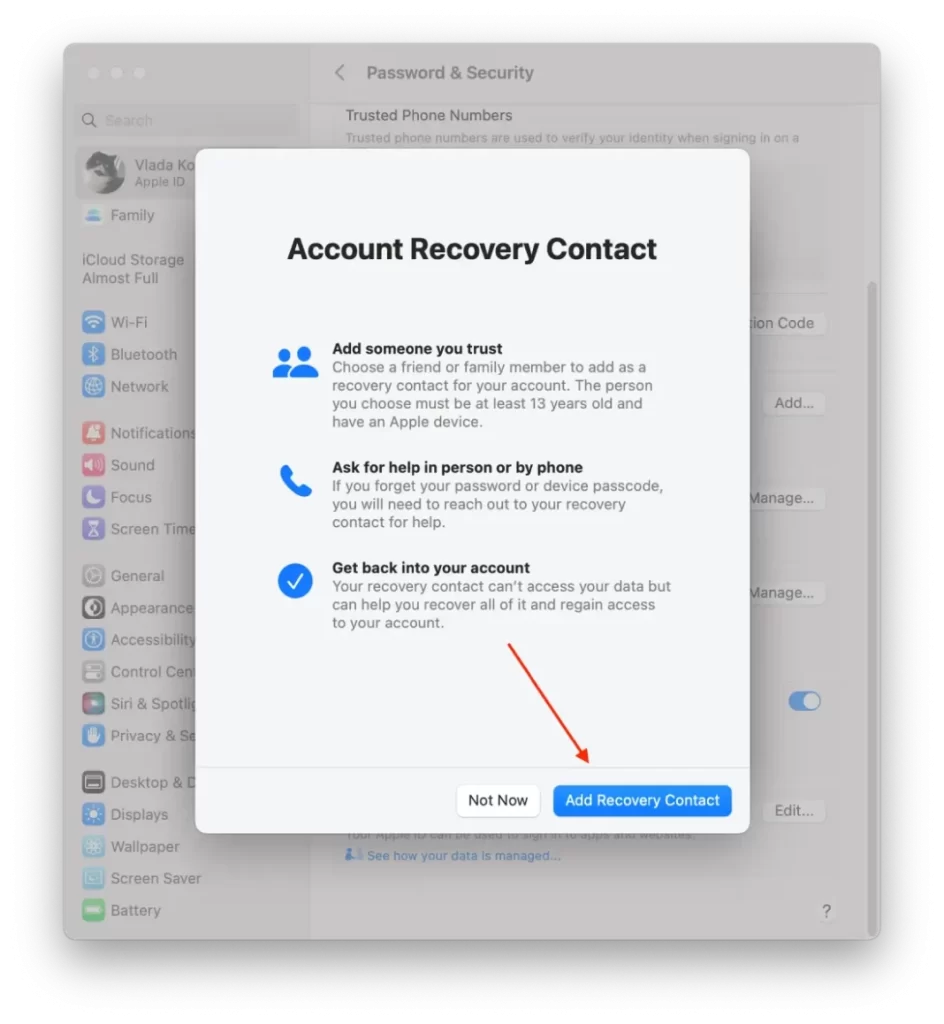
- Välj sedan vem du vill lägga till.
- Välj hur du vill meddela personen att den har lagts till som din återställningskontakt. Ändra texten i meddelandet efter behov. På så sätt vet personen att de har lagts till som din återhämtningskontakt.
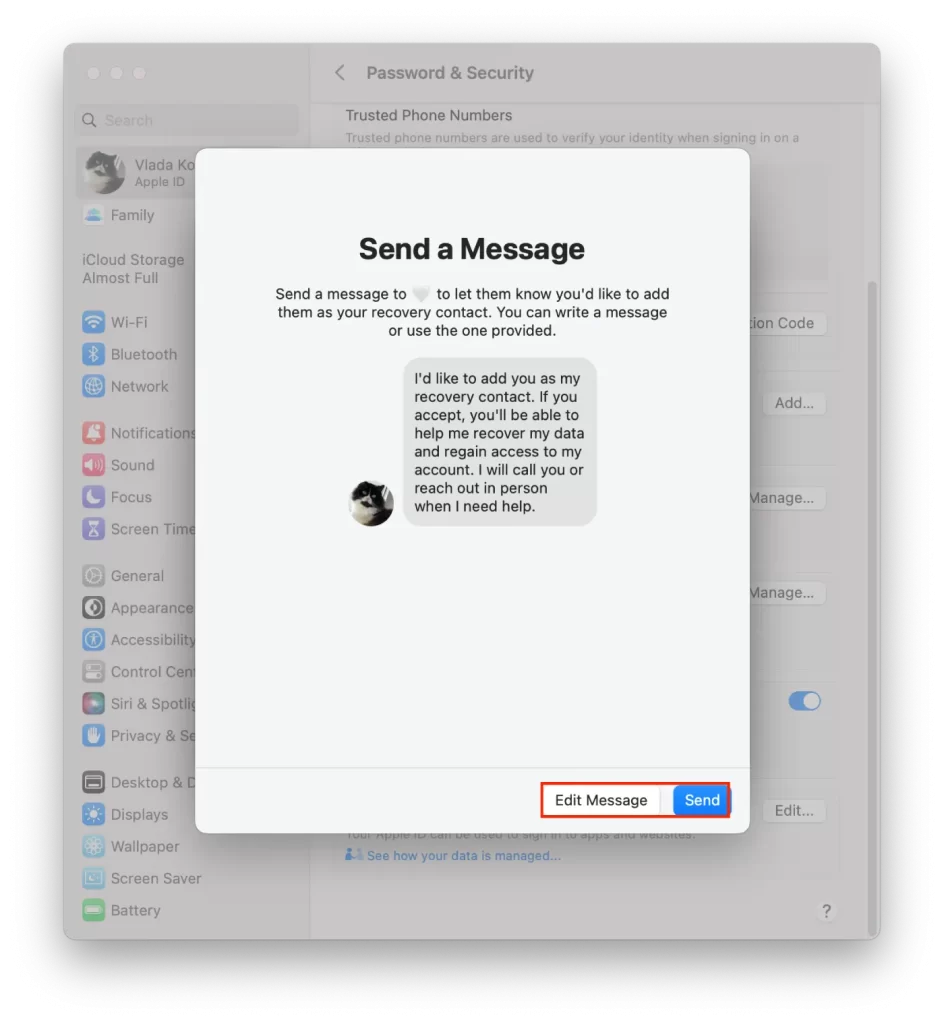
Den person som du har lagt till som kontaktperson för återställning får ett meddelande med den information du har angett. När personen har bekräftat sina uppgifter kommer den att läggas till som din återställningskontakt. Du får då ett meddelande på en av dina enheter.
Hur raderar jag en återställningskontakt för Apple ID på en Mac?
Följ de här stegen för att ta bort en återställningskontakt för ditt Apple-ID på en Mac:
- Klicka på Apple-menyn i det övre vänstra hörnet av skärmen och välj Systeminställningar.
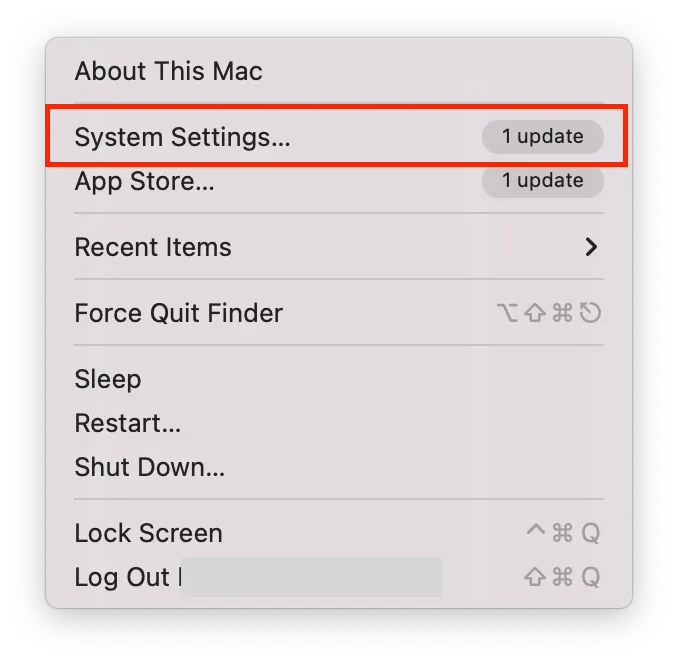
- Klicka på Apple ID.
- Tryck på Lösenord och säkerhet.
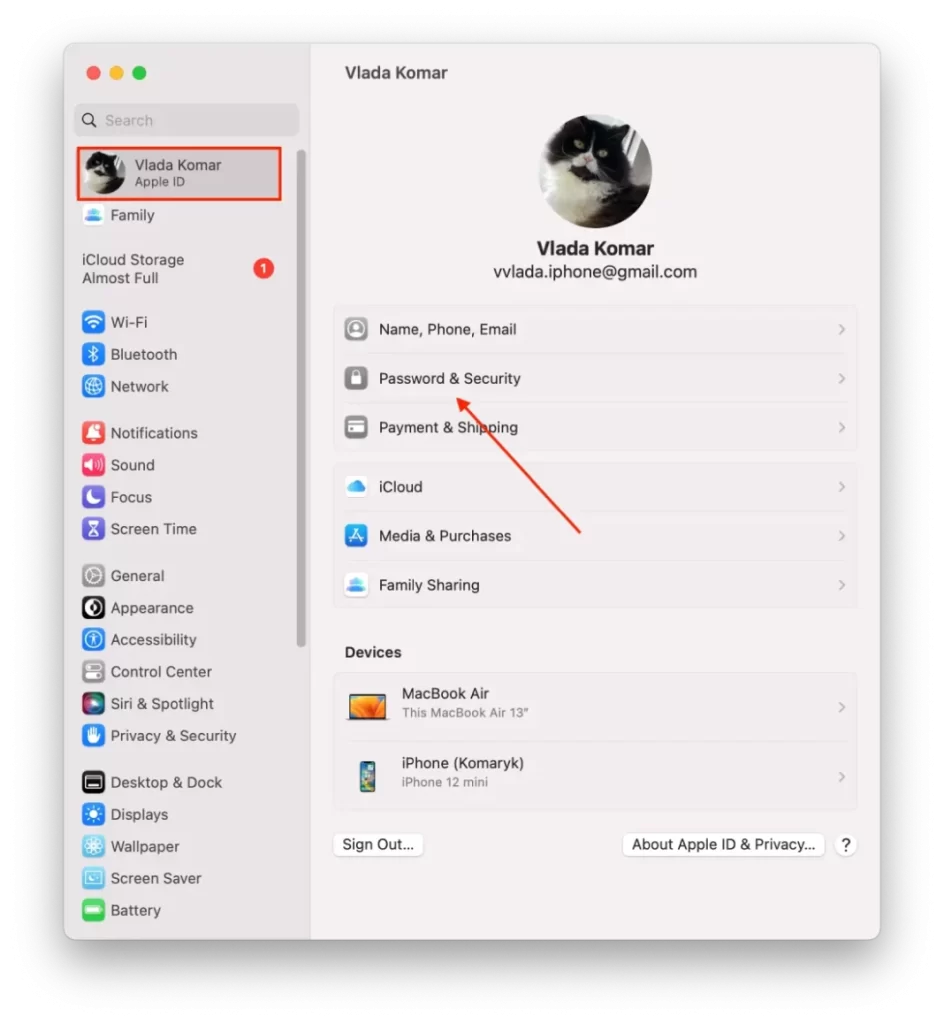
- Bläddra till avsnittet Account Recovery (Återställning av konton) och klicka på ”Manage” (Hantera).
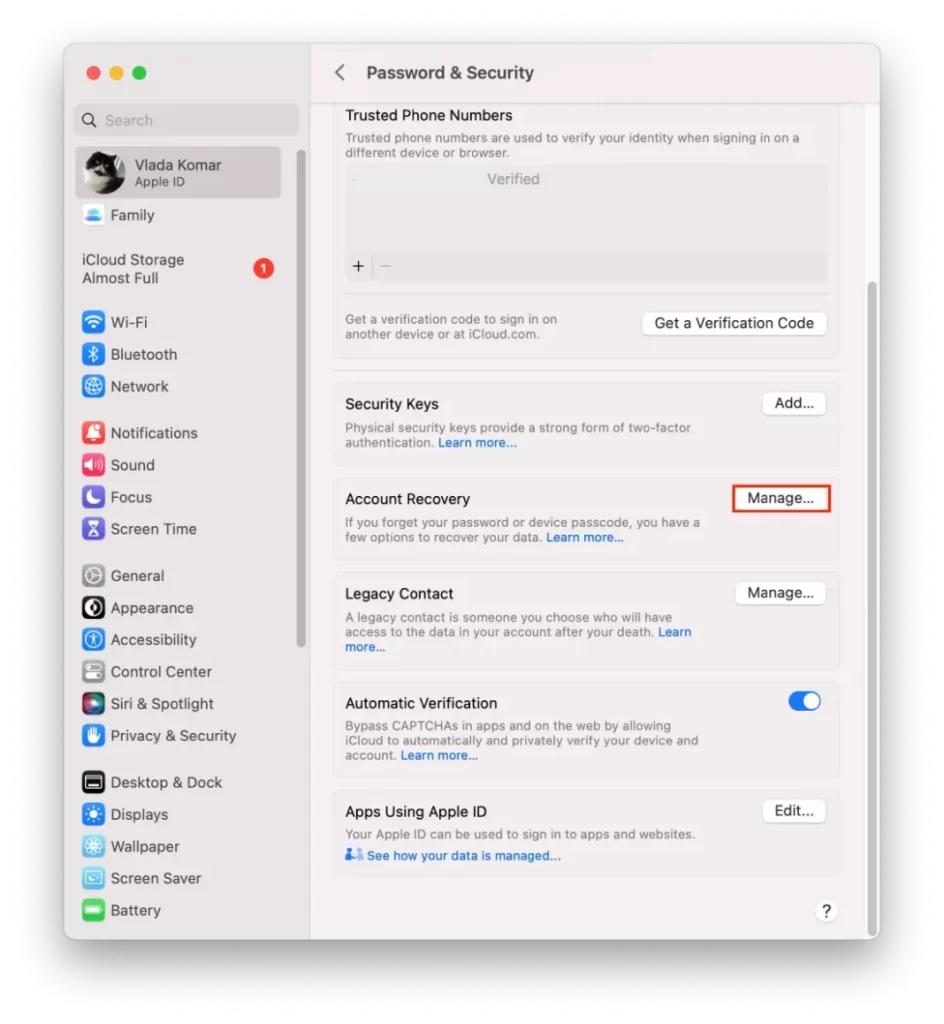
- Klicka sedan på ”Detaljer” bredvid kontakten.
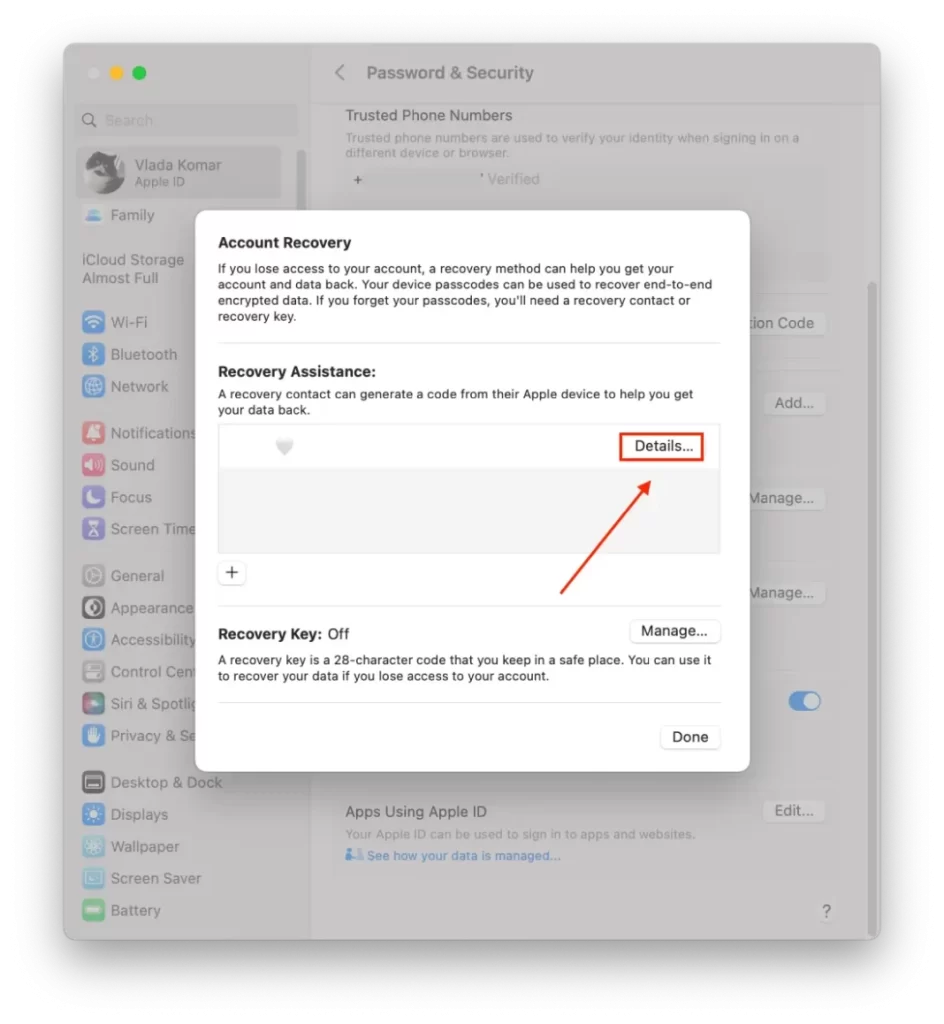
- I det nya fönstret väljer du ”Ta bort kontakt”.
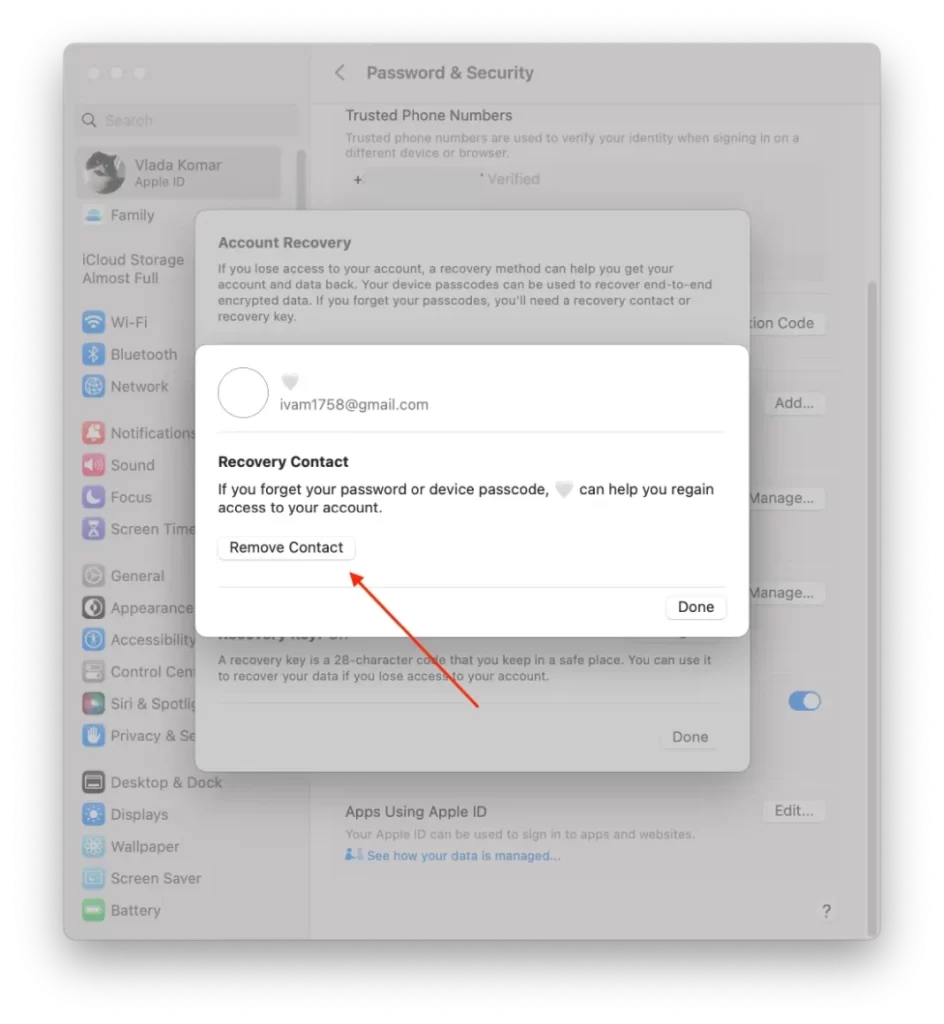
- Därefter måste du bekräfta dina åtgärder och ange ditt Mac-lösenord.
När du har slutfört dessa steg kommer den valda kontakten att tas bort från dina återställningskontakter. Om du någonsin behöver lägga till en ny återställningskontakt kan du följa stegen för att skapa en ny kontakt. Det är viktigt att ha minst en betrodd återställningskontakt för ditt Apple-ID för att hjälpa dig att återställa ditt konto om det behövs.









